Настройка порта – важный этап при работе с компьютерным оборудованием. Порт – это точка, через которую осуществляется связь между различными устройствами и компьютером. Неправильная настройка порта может привести к неполадкам или даже полному отключению устройств от компьютера.
Перед настройкой порта необходимо определить его тип и назначение: последовательный порт (COM), USB-порт, Ethernet-порт и другие. В зависимости от типа порта, будут различаться и способы его настройки.
Если вам нужно настроить COM-порт, то следующие шаги станут вам полезными:
1. Определите номер порта. Для этого откройте «Диспетчер устройств» в системе Windows, разверните раздел «Порты (COM и LPT)» и найдите нужный вам порт.
2. Откройте свойства порта. Выберите нужный порт, щелкните правой кнопкой мыши и выберите «Свойства». Откроется окно с параметрами порта.
3. Настройте параметры порта. В окне свойств найдите вкладку «Параметры порта» и откройте ее. Здесь вы можете изменить скорость передачи данных, количество бит на символ, используемый контроль четности и другие настройки.
4. Сохраните изменения. После внесения необходимых изменений, нажмите кнопку «ОК», чтобы сохранить настройки порта.
Если вам нужно настроить другой тип порта, например, USB или Ethernet, воспользуйтесь следующими рекомендациями:
1. Подключите устройство. Подключите необходимое устройство к компьютеру, используя соответствующий порт.
2. Установите драйверы. Если для работы с устройством требуются драйверы, установите их с диска или скачайте с официального сайта производителя. Установка драйверов обеспечит правильное распознавание устройства операционной системой.
3. Проверьте настройки. Перейдите в настройки операционной системы и найдите раздел, относящийся к этому типу порта. Здесь можно менять различные параметры, такие как IP-адрес, режим работы и т. д.
4. Перезапустите компьютер. После внесения необходимых изменений, перезагрузите компьютер, чтобы применить новые настройки.
Необходимо помнить, что неправильная настройка порта может повлечь за собой серьезные последствия. Поэтому следует тщательно изучить особенности настройки конкретного порта и в случае сомнений обратиться за помощью к специалисту.
Подготовка к настройке порта
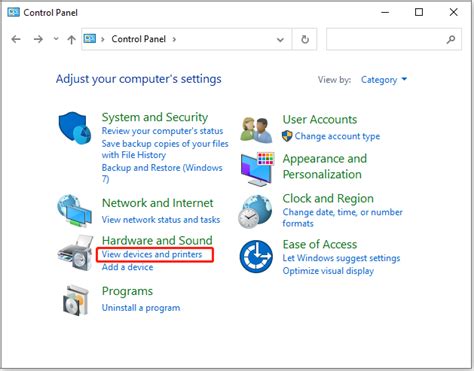
Во-первых, перед началом настройки порта следует ознакомиться с документацией и руководством, предоставленными производителем оборудования. Важно иметь полное понимание о функциях и возможностях порта, а также о требованиях, предъявляемых к его настройке.
Во-вторых, перед настройкой порта рекомендуется установить соединение с компьютером или другим сетевым устройством, с которым будет работать порт. Это позволит проверить работоспособность порта и обнаружить возможные проблемы с подключением.
Далее, необходимо убедиться в наличии всех необходимых программных и аппаратных компонентов для работы с портом. Для настройки порта могут потребоваться драйверы, специальное программное обеспечение или дополнительные устройства. Установите их, если это необходимо.
Еще одним важным шагом перед настройкой порта является сохранение текущих настроек и резервное копирование. Это позволит вам вернуться к предыдущим настройкам, если что-то пойдет не так в процессе настройки.
Наконец, перед началом настройки порта рекомендуется провести тестирование сети для обнаружения любых проблем с сигналом или подключением. Запустите программу тестирования сети, чтобы убедиться, что все работает должным образом до начала процесса настройки порта.
Подготовка к настройке порта включает все эти этапы и гарантирует успешное выполнение настройки. Адекватная подготовка поможет избежать ошибок и увеличит шансы на успешное настройку порта.
а) Определите цель настройки порта

Прежде чем приступать к настройке порта, необходимо ясно определить, какую цель вы хотите достичь. Это поможет вам сориентироваться в процессе настройки и избежать лишних и ненужных действий.
Цель настройки порта может быть разной в зависимости от конкретной ситуации. Например, вы можете хотеть настроить порт для подключения устройства к интернету, для доступа к удаленному серверу или для обмена данными с другими устройствами в локальной сети.
Определение цели настройки порта позволит вам определить, какие конкретные настройки необходимо применить. Например, если ваша цель - подключение к интернету, то вам потребуется указать соответствующий IP-адрес и настроить протоколы соединения.
Также цель настройки порта может помочь вам выбрать нужное программное обеспечение и определить последовательность действий. Например, если ваша цель - настройка порта для работы с удаленным сервером, вам может потребоваться установка специального клиентского программного обеспечения и указание адреса сервера.
Важно помнить, что определение цели настройки порта является первым и важным шагом к успешной настройке. Без четкой цели вы можете потеряться во множестве настроек и получить нежелательный результат.
б) Изучите документацию к устройству
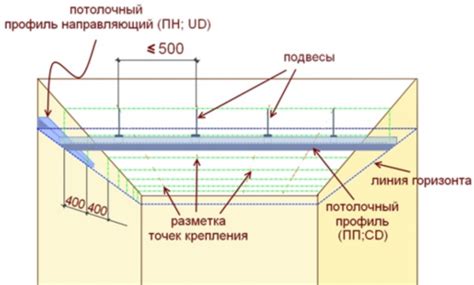
Перед настройкой порта на вашем устройстве рекомендуется внимательно изучить документацию, прилагаемую к нему производителем. Данные документы содержат детальную информацию о возможностях и параметрах порта, а также инструкции по его настройке.
Документация может предоставить полезные рекомендации и советы, например, по выбору правильных настроек соединения или использованию специализированного программного обеспечения для настройки порта.
Также, в документации можно найти ответы на часто задаваемые вопросы, рекомендации по решению возможных проблем, а также информацию о последних обновлениях и исправлениях прошивки порта.
Чтение документации перед настройкой порта поможет вам сэкономить время и избежать возможных ошибок. Также это поможет вам максимально использовать потенциал вашего устройства и достичь оптимальной производительности порта.
Уделите время изучению документации – это важная часть процесса настройки порта, которая поможет вам сделать это правильно и без проблем.
Проверка и настройка базовых параметров порта
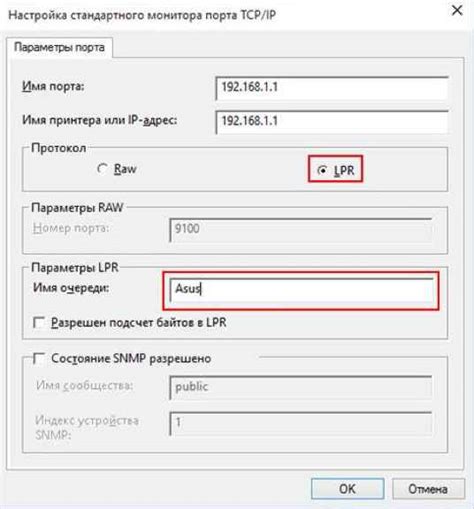
Для правильной настройки порта необходимо провести проверку и настройку базовых параметров. Это позволяет оптимизировать работу порта и обеспечить стабильное подключение.
Прежде всего, следует проверить скорость передачи данных (baud rate). Это параметр, определяющий количество символов, передаваемых за единицу времени. Рекомендуется выбирать наибольшую возможную скорость, совместимую с устройствами, с которыми будет взаимодействовать порт.
Также следует проверить битность данных (data bits). Этот параметр определяет количество битов, используемых для передачи одного символа. Обычно используется значения 7 или 8 бит, в зависимости от требований конкретного устройства.
Проверка и настройка паритета (parity) также является важным шагом. Паритетный бит используется для обнаружения ошибок при передаче данных. Доступные значения паритета - нет (none), четный (even) и нечетный (odd). Вариант паритета следует выбрать в зависимости от настроек устройства, с которым будет осуществляться связь.
Для обеспечения более надежной передачи данных может быть использован контроль четности (flow control). Этот механизм регулирует поток данных между устройствами, предотвращая возможные ошибки при передаче. Доступные варианты контроля четности - аппаратный (hardware) и программный (software). Необходимо выбрать подходящий вариант в зависимости от устройств, используемых в сети.
После проверки и настройки базовых параметров порта следует выполнить тестовое подключение и проверить стабильность передачи данных. В случае необходимости можно внести корректировки в настройки порта для достижения наилучших результатов.
а) Проверьте физическое подключение порта

После того, как вы убедились в правильном физическом подключении порта, проверьте его состояние. Если порт включен, вы должны увидеть маленькую искру или светодиод, указывающий на активность порта.
| Состояние | Описание |
|---|---|
| Включен | Порт активен и готов к использованию. |
| Выключен | Порт выключен и не готов к использованию. |
| Неисправен | Порт поврежден или неисправен и требует ремонта или замены. |
Обратите внимание на состояние порта, чтобы убедиться, что он работает должным образом. Если порт в неисправном состоянии, свяжитесь с поставщиком услуг или технической поддержкой для получения помощи или замены порта.
Установите сетевые параметры порта
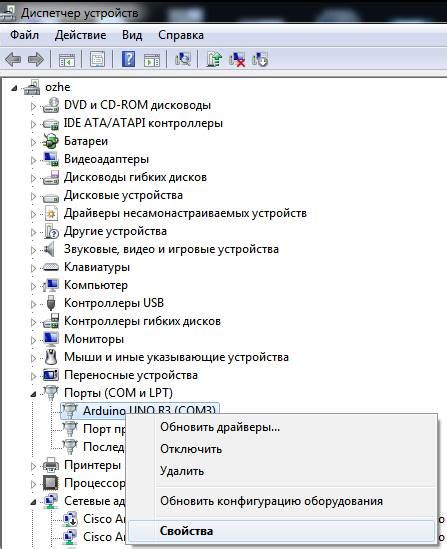
После настройки физических параметров порта, необходимо установить сетевые параметры, чтобы осуществить коммуникацию между компьютерами или другими сетевыми устройствами.
Сетевые параметры порта могут включать:
- IP-адрес - уникальное числовое значение, идентифицирующее сетевое устройство в сети;
- Маску подсети - определяет, какая часть IP-адреса относится к сети и какая - к устройству;
- Шлюз по умолчанию - адрес сетевого устройства, через которое происходит маршрутизация трафика между различными подсетями;
- DNS-серверы - адреса серверов, которые преобразуют доменные имена в IP-адреса;
- Другие сетевые настройки, такие как DHCP, статический IP-адрес и пр.
Для настройки сетевых параметров порта, вы можете использовать специальное программное обеспечение (например, утилиту командной строки "ipconfig" в операционной системе Windows) или интерфейс управления сетевым оборудованием.
При конфигурировании сетевых параметров порта, следует учитывать специфику вашей сети и требования вашего сетевого оборудования. Важно избегать конфликтов IP-адресов и обеспечивать правильную настройку других сетевых параметров.
Настройка виртуального порта
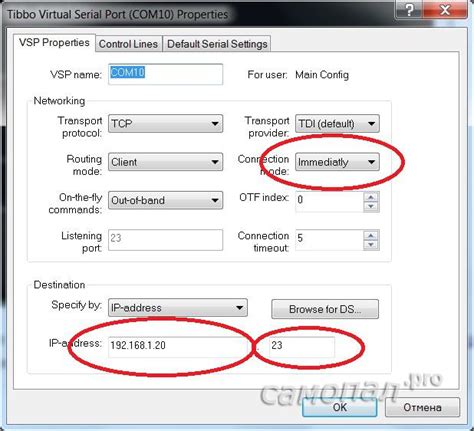
Для настройки виртуального порта необходимо выполнить следующие шаги:
- Зайдите в административный интерфейс сетевого оборудования.
- Найдите раздел, отвечающий за управление портами.
- В разделе выберите нужный физический порт, к которому будет привязываться виртуальный порт.
- Создайте новый виртуальный порт, указав требуемые параметры, включая IP-адрес и маску подсети.
- Сохраните настройки и перезагрузите сетевое оборудование, если это требуется.
После выполнения этих шагов виртуальный порт будет настроен корректно, и вы сможете использовать его для связи с внешними устройствами или другими виртуальными машинами.
Важно помнить, что настройка виртуального порта может отличаться в зависимости от модели и производителя сетевого оборудования. Поэтому перед выполнением настроек рекомендуется ознакомиться с документацией или обратиться к специалисту.
| Преимущества настройки виртуального порта: |
|---|
| - Возможность привязки нескольких IP-адресов к одному физическому порту. |
| - Удобство в работе с виртуальными машинами и контейнерами. |
| - Гибкость в настройке сетевого оборудования. |
Надеемся, что данная информация поможет вам настроить виртуальный порт без проблем. Удачи!
а) Создайте виртуальный порт
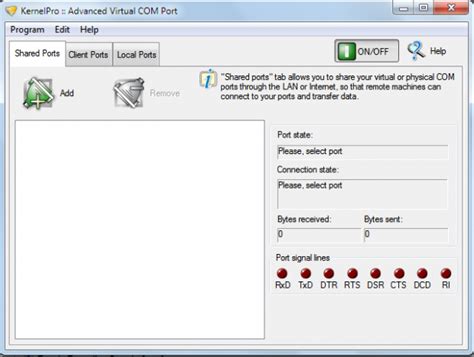
Для создания виртуального порта, вам необходимо открыть программу управления портами на вашем устройстве и выбрать опцию "Создать виртуальный порт". В зависимости от операционной системы, эта опция может находиться в разных местах. Обратитесь к руководству пользователя вашего устройства или проведите поиск в интернете для получения подробной информации о том, как создать виртуальный порт на вашей операционной системе.
При создании виртуального порта, вы должны указать его номер и другие параметры, такие как скорость передачи данных и паритет. Убедитесь, что вы выбрали правильные параметры в соответствии с вашими потребностями.
После создания виртуального порта, вы можете приступить к его настройке в соответствии с вашими требованиями. Помните, что правильная настройка порта может существенно повлиять на скорость и надежность вашей системы, поэтому рекомендуется обратиться за помощью к специалисту, если у вас возникают сложности.
б) Настройте параметры виртуального порта
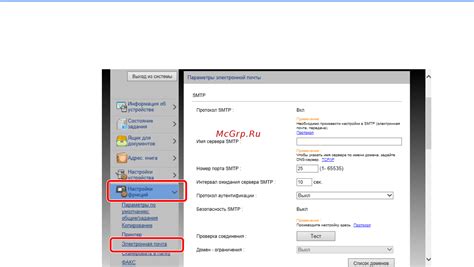
Основные параметры, которые можно настроить:
| Параметр | Описание |
|---|---|
| Скорость передачи данных | Этот параметр позволяет контролировать скорость передачи данных по порту. Вы можете установить скорость в соответствии с требованиями вашей системы. |
| Биты данных | Этот параметр определяет количество битов данных, передаваемых по порту. Обычно используются значения от 5 до 8 битов. |
| Биты четности | Этот параметр определяет наличие и тип бита четности. Вы можете выбрать один из вариантов: отсутствие бита четности, четность, нечетность. |
| Стоп-биты | Этот параметр определяет количество стоп-битов, используемых для определения окончания каждого передаваемого символа. Обычно используется один или два стоп-бита. |
| Управление потоком | Этот параметр позволяет контролировать передачу данных между устройствами для предотвращения ошибок и перегрузок. Вы можете выбрать один из вариантов: аппаратное управление потоком, программное управление потоком или отключение управления потоком. |
Выбор оптимальных параметров зависит от ваших потребностей и характеристик вашей системы. Рекомендуется ознакомиться с документацией вашего устройства или программного обеспечения для получения более подробной информации о доступных параметрах и их значении. Настройка параметров виртуального порта поможет обеспечить стабильную и эффективную работу вашего порта.
Определение и настройка дополнительных функций порта
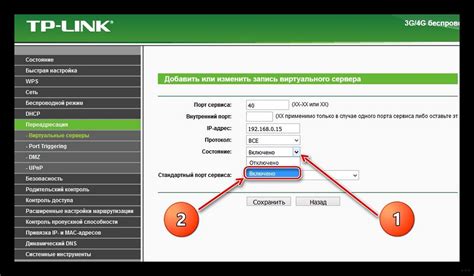
Помимо основных функций, порт может также обладать дополнительными возможностями, которые могут быть полезны в различных ситуациях. Эти дополнительные функции могут быть доступны путем правильной настройки и конфигурации порта.
Одной из таких функций является "прозрачное передача данных". Это означает, что порт может быть настроен таким образом, что при передаче данных они будут автоматически проходить через порт без какой-либо видимой обработки. Это может быть полезно, например, при использовании порта для передачи данных на другой компьютер.
Другой полезной функцией порта является возможность определить и настроить уровень сигналов. Некоторые порты могут иметь несколько уровней сигналов, таких как "высокий" и "низкий" уровень. Настройка этих уровней может быть полезна, например, при работе с устройствами, которые откликаются на определенные уровни сигналов.
Еще одной полезной функцией порта является возможность установить параметры скорости передачи данных. Некоторые порты могут предоставлять возможность регулировать скорость передачи данных, что может быть полезно в зависимости от требований конкретного устройства или протокола связи.
Наконец, порт может иметь функцию "прерывание". Это означает, что порт может быть настроен таким образом, что будет генерировать прерывания, когда происходит определенное событие. Это может быть полезно, например, при использовании порта для взаимодействия с устройствами, которые должны мгновенно реагировать на определенные события.
Настройка этих дополнительных функций порта требует некоторого понимания работы порта и спецификаций устройства, с которым вы работаете. Однако, правильная конфигурация этих функций может помочь вам эффективно использовать порт в соответствии с требованиями вашего проекта или приложения.
а) Определите дополнительные функции порта
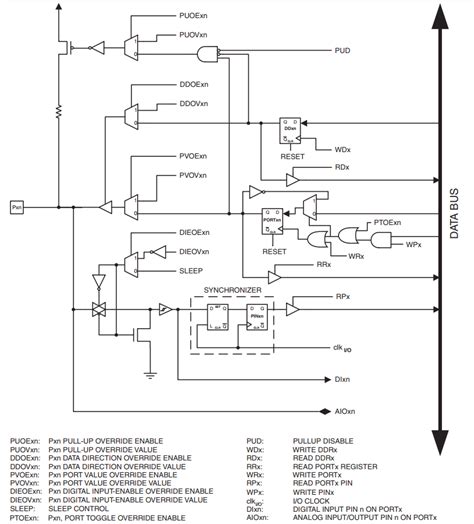
Для определения дополнительных функций порта, следует выполнить следующие шаги:
- Исследуйте требования и цели. Прежде чем настраивать порт, определите, какие задачи должен выполнять порт и какие результаты вы хотите достичь. Определите основные требования и цели, которые должен удовлетворять порт.
- Изучите документацию. Изучите документацию, связанную с вашим портом, чтобы понять, какие дополнительные функции он может выполнять. Это может быть описание порта, руководство по эксплуатации или журнал событий.
- Консультируйтесь с экспертами. Обратитесь к специалистам или консультантам, которые имеют опыт работы с портом, чтобы получить советы и рекомендации по определению дополнительных функций порта. Они могут предложить новые идеи и подсказки, которые помогут оптимизировать его работу.
- Определите параметры. Определите параметры настройки порта, включая его скорость передачи данных, формат данных, контроль четности и другие параметры, в зависимости от требований и целей вашего проекта.
- Протестируйте и отладьте. После настройки порта выполните тестирование и отладку, чтобы убедиться, что все функции работают правильно и соответствуют требованиям. Внесите необходимые коррективы и повторно протестируйте порт.
Определение дополнительных функций порта – важный шаг, который поможет максимально эффективно использовать его возможности и достичь требуемых результатов. Следуйте вышеуказанным шагам, чтобы определить и настроить нужные функции порта.